ご注意下さい
この記事は3年以上前に書かれた記事ですので、内容が古い可能性があります。
iOSになってからWPAエンタープライズにてdocomoの公衆無線LANサービスMzoneへの自動ログインができない状態でした。
とうとう解決方法がわかりましたのでやり方についてご紹介したいと思います。
「【暫定接続方法】iOS5ではドコモ公衆無線LANサービス(Mzone)のIEEE 802.1X接続ができない・・・のかも? (続報3)」とぽんこつ日記さんの「iOS5でドコモの公衆無線LANサービスのIEEE802.1X認証(自動ログイン機能)を使う方法まとめ」の記事を参考にさせて頂きました。
この方法ではiPhone構成ユーティリティにて構成プロファイルを作成する必要がありますのである程度知識が必要です。
まずはiPhone構成ユーティリティ3.4をインストールしましょう。
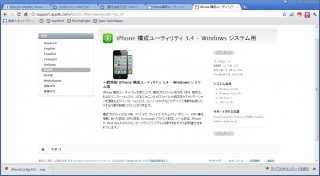
起動画面はこんな感じです。
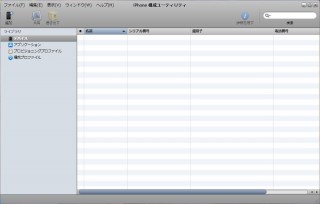
「一般」タブよりプロファイル名を適当に指定します。
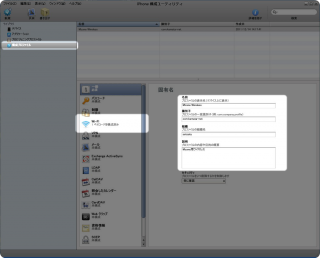
「Wi-Fi」タブにて設定を開始します。

以下のような感じで指定していきます。
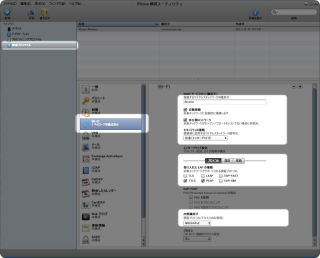
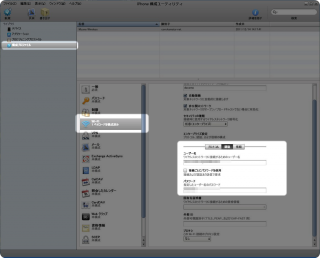
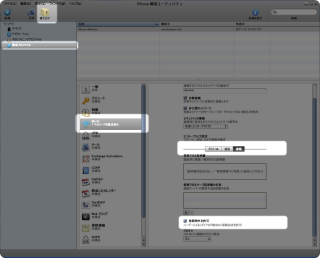
情報としては以下の情報です。
- SSID:docomo
- 自動接続:チェック
- 非公開ネットワーク:チェック
- プロキシ設定:なし
- セキュリティの種類:(任意)エンタープライズ
- 受け入れたEAPの種類:TTLS、PEAP
- 内部認証:MSCHAPv2
- ユーザー名:ドコモから指定されたユーザーID(ユーザID-mopera@docomo)
- パスワード:パスワード
- 接続ごとにパスワードを使用:チェックしない
- 信頼例外を許可:チェック
iPhone4SをPCに接続すると以下のようにデバイスとして認識されます。
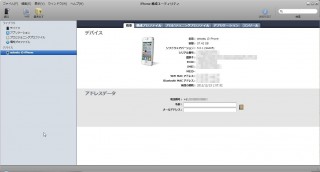
「構成プロファイル」タブを選択するとインストールボタンがあるので押下しましょう。
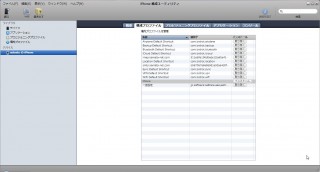
するとiPhone側で以下の画面が表示されますので、インストールします。
インストール後は以下のようにインストールされたことが確認できます。
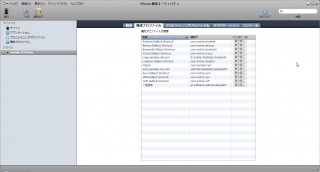
もしくは、ツール上部にある「書き出す」にてファイルに落とした後にiPhoneにメールで転送してインストールしましょう。
ここまで準備が済んだらMzoneエリアに行きSSID docomoを指定すると証明書が表示されますので「了解」をタップすることで完了です。
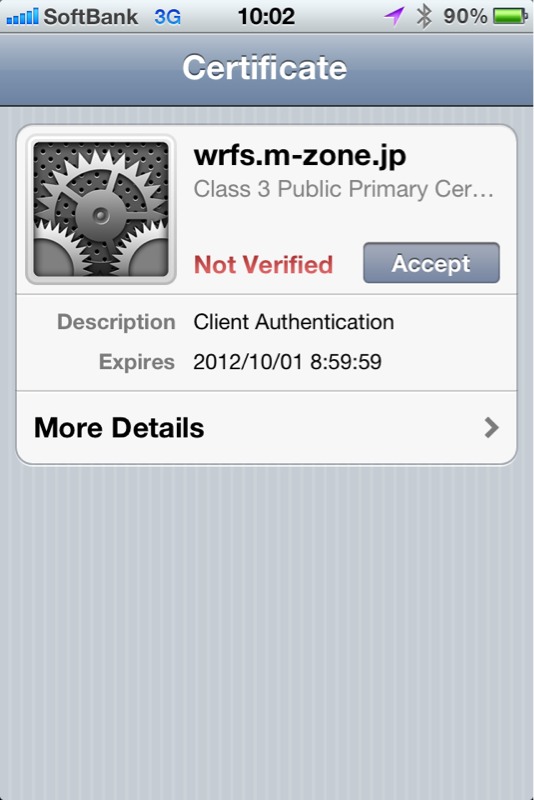
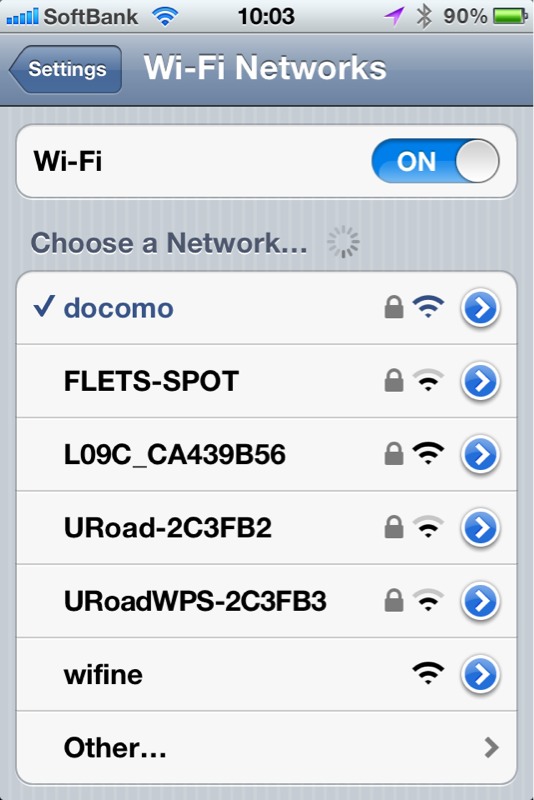
これ以前にWEPでMzoneに接続したことがあるとうまく接続できないこともあるようですので一度ネットワーク設定のリセットをしてから試してみてください。
以降はMzoneエリアに入れば自動接続してくれるようになります。
